小程序对HTML5表单及表单元素进行了封装,提供了丰富的表单组件。
6.1 用form组件收集信息
form(表单)也是前端视图层与后端服务层交互过程中最重要的信息来源。
小程序的form组件具有一些特殊的属性:
- report-submit:是否返回formId用于发送模板消息
- bindsubmit:携带form中的数据触发submit事件,event.detail = { value:{'name':'value'}, formId: "}
- bindreset: 表达重置时会触发reset事件
<!--pages/train/train.wxml-->
<view class="content">
<form bindsubmit='formSubmit' bindreset='formReset'>
<view class="section section_gap">
<view class="section_title">声音</view>
<switch name="voice" checked='{{open}}'/>
</view>
<view class="section section_gap">
<view class="section_title">音量</view>
<slider name='volume' show-value value='{{vol}}'> </slider>
</view>
<view class="section">
<view class="section_title">配置名</view>
<input name='config_name' placeholder="输入配置名称" value="{{configName}}" />
</view>
<view class="btn-area">
<button formType="submit" type="primary" type="primary">确定</button>
<button formType="reset">重置</button>
</view>
</form>
</view>/* pages/train/train.wxss */
.content {
margin: 40rpx;
}
.section {
margin-bottom: 80rpx;
}
.section_gap {
padding: 0 30rpx;
}
.section_title {
margin-bottom: 16rpx;
padding-left: 30rpx;
padding-right: 30rpx;
}
.btn-area {
padding: 0 30px;
}表单的提交:
首先来看如何获取表单中各组件的值,每个组件值保存在data中,更快捷的方式,如果组件在form中,则程序只需要在bindsubmit中获取整个表单各组件的值。
获取值之后,就可以向后端提交这些数据。
表单的重置:bindreset属性
data: {
open: true,
vol: 50,
configName: "配置 1"
},
formSubmit: function(e) {
console.log('提交表单数据')
console.log(e.detail)
},6.2 设计旅行计划调查
6.3 选择性别(单选)
radio组件:一个带单选圆圈,可设置属性:value(change事件会携带这个内容), checked(是否选中), disabled(是否禁用)
radio-group组件:将多个radio组合,但只有一个被选中,不需要设置value,checked等属性。
获取性别内容:
根据数据生成radio组件:国家列表,使用wx:for控制命令
items: [ /* 实际应用中,数据应该通过网络向服务器获取 */
{name: 'Europe', value: '欧洲'},
{name: 'America', value: '美洲', checked: 'true'},
{name: 'Africa', value: '非洲' },
{ name: 'SoutheastAsiae', value: '东南亚' },
{ name: 'other', value: '其他' }
] <view class="page">
<view class="page_hd">
<text class="page_title">选择目的地</text>
</view>
<view class="page_bd">
<view class="section section_gap">
<radio-group class="radio-group" bindchange="radioChange">
<label class="radio" wx:for="{{items}}">
<radio value="{{item.name}}" checked="{{item.checked}}"></radio>
{{item.value}}
</label>
</radio-group>
</view>
</view>
</view>6.4 选择想去的国家(多选)
checkbox组件:
check-group组件:
国家名称的多选:
获取选中的数据:
6.5 选择日期和时间
picker组件:目前支持普通选择器、时间选择器和日期选择器,通过mode属性区分。
普通选择器:mode设置为"selector",有以下3个属性:
- range:字符串数组
- value:选中的序号,从0开始
- bindchange:
日期选择器:mode设置为“date”,有以下5个属性:
- value:日期格式的字符串,格式为"yyyy-MM-dd“
- start:开始日期
- end:结束日期
- fields:选择器的粒度,"year", "month", "day"
- bindchange:
时间选择器:mode设置为"time",有以下4个属性:
- value:时间的字符串,格式为"hh:mm"
- start:开始时间
- end:结束时间
- bindchange:
创建名为picker的子目录
picker.js
data: {
countries: ['中国','美国','巴西','日本','英国','法国','意大利'],
index: 0,
date: '2016-09-01',
time: '12:01'
},
bindPickerChange: function(e) {
console.log("picker")
console.log(e.detail.value)
this.setData({
index: e.detail.value
})
},
bindTimeChange: function (e) {
console.log("时间发生改变")
console.log(e.detail.value)
this.setData({
time: e.detail.value
})
},
bindDateChange: function (e) {
console.log("日期发生改变")
console.log(e.detail.value)
this.setData({
date: e.detail.value
})
},<!--pages/picker/picker.wxml-->
<view class="page">
<view class="page_hd">
<text class="page_title">picker选择器</text>
</view>
<view class="page_bd">
<view class="section">
<view class="section_title">地区选择器</view>
<picker mode="selector" bindchange="bindPickerChange" value="{{index}}" range="{{countries}}">
<view class="picker">
当前选择:{{countries[index]}}
</view>
</picker>
</view>
<view class="section">
<view class="section_title">日期选择器</view>
<picker mode="time" bindchange="bindTimerChange" value="{{time}}" start="09:01" end="21:01">
<view class="picker">
当前选择:{{time}}
</view>
</picker>
</view>
<view class="section">
<view class="section_title">时间选择器</view>
<picker mode="date" bindchange="bindDateChange" value="{{date}}" start="2016-09-01" end="2018-09-01">
<view class="picker">
当前选择:{{date}}
</view>
</picker>
</view>
</view>
</view>6.6 输入建议
普通的输入内容使用input组件就可以了,
输入较多内容时,使用textarea组件
表单创建完后,后端使用Java、PHP、C#、Python、Node.js等服务接口,进行数据项的验证,加工,保存到后端数据库等操作。
train.js
// pages/train/train.js
Page({
/**
* 页面的初始数据
*/
data: {
regions: [ /* 实际应用中,数据应该通过网络向服务器获取 */
{ name: 'CHN', value: '中国', checked: 'true'},
{ name: 'USA', value: '美国' },
{ name: 'BRA', value: '巴西' },
{ name: 'ENG', value: '英国' },
{ name: 'TUR', value: '法国' },
],
time: '8:00',
date: '2016-11-1',
suggent: ''
},
formSubmit: function(e) {
console.log('提交表单数据')
console.log(e.detail.value)
},
formReset: function() {
console.log('form发生了reset事件')
},
bindTimeChange: function(e) {
console.log(e.detail.value)
},
bindDateChange: function(e) {
console.log(e.detail.value)
},
/**
* 生命周期函数--监听页面加载
*/
onLoad: function (options) {
},
/**
* 生命周期函数--监听页面初次渲染完成
*/
onReady: function () {
},
/**
* 生命周期函数--监听页面显示
*/
onShow: function () {
},
/**
* 生命周期函数--监听页面隐藏
*/
onHide: function () {
},
/**
* 生命周期函数--监听页面卸载
*/
onUnload: function () {
},
/**
* 页面相关事件处理函数--监听用户下拉动作
*/
onPullDownRefresh: function () {
},
/**
* 页面上拉触底事件的处理函数
*/
onReachBottom: function () {
},
/**
* 用户点击右上角分享
*/
onShareAppMessage: function () {
}
})<!--pages/train/train.wxml-->
<view class="content">
<form bindsubmit='formSubmit' bindreset='formReset'>
<view class="section">
<view class="section_title">性别:</view>
<radio-group name="sex">
<label> <radio value="male" checked />男 </label>
<label> <radio value="female" style='margin-left:20rpx;'/>女 </label>
</radio-group>
</view>
<view class="section">
<view class="section_title">想去的国家:</view>
<checkbox-group name="region">
<label class="checkbox" wx:for="{{regions}}">
<checkbox value="{{item.name}}" checked="{{item.checked}}">
</checkbox>
{{item.value}}
</label>
</checkbox-group>
</view>
<view class="section">
<view class="section_title">出发日期:</view>
<picker mode="date" name="date1" value="{{date}}" start="2016-09-01" end="2018-09-01" bindchange='bindDateChange'>
<view class="picker">{{date}}</view>
</picker>
</view>
<view class="section">
<view class="section_title">出发时间:</view>
<picker mode="time" name="time1" value="{{time}}" start="08:00" end="22:00" bindchange='bindTimeChange'>
<view class="picker">{{time}}</view>
</picker>
</view>
<view class="section">
<view class="section_title">其他建议:</view>
<textarea name="suggest" styple="height:100rpx;" placeholder="建议" value="{{suggest}}"></textarea>
</view>
<view class="btn-area">
<button formType="submit" type="primary" type="primary">确定</button>
<button formType="reset">重置</button>
</view>
</form>
</view>/* pages/train/train.wxss */
.content {
margin: 40rpx;
}
/*设置边框、圆角,底部间距为40rpx*/
.section {
margin-bottom: 40rpx;
border: 1px solid #e9e9e9;
border-radius: 6rpx;
}
/*标题*/
.section_title {
margin-bottom: 16rpx;
padding-left: 30rpx;
padding-right: 30rpx;
background-color: aqua;
}
/*内边距*/
radio-group {
padding: 20rpx;
}
.checkbox {
padding: 20rpx;
}
.btn-area {
padding: 0 30px;
}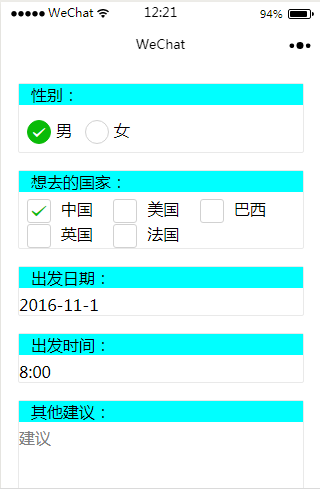
6.7 广告轮播
动态展示的图片
swiper组件: 叫滑块视图容器,其中放置的组件会轮换显示。注意:只能放置名为swiper-item的组件,其他自动删除。swiper-item又可放置其他组件
属性如下:
indicator-dots:是否显示面板指示点
autoplay:是否自动切换swiper-item
current:当前页面的序号
interval:自动切换页面的时间间隔
duration:页面滑动动画时长,默认为1秒
bindchange:切换页面时触发
swiper-item组件: swiper的子组件,宽度、高度自动设置为100%
创建swiper页面
<!--pages/swiper/swiper.wxml-->
<view class="page">
<view class="page_hd">
<text class="page_title">swiper组件</text>
</view>
<view class="page_bd">
<view class="section section_gap swiper">
<swiper indicator-dots="{{indicatorDots}}" vertical='{{vertical}}'
autoplay='{{autoplay}}' interval='{{interval}}' duration="{{duration}}">
<block wx:for="{{background}}">
<swiper-item>
<image src="{{item}}" />
</swiper-item>
</block>
</swiper>
</view>
<view class='btn-area'>
<button type="default" bindtap="changeIndicatorDots">指示点</button>
<button type="default" bindtap="changeVertical">
{{vertical?'水平指示点':'垂直指示点'}}
</button>
<button type="default" bindtap="changeAutoplay">自动播放</button>
</view>
<slider bindchange="durationChange" value="{{duration}}" show-value min="500" max="2000" />
<view class="section_title">页面切换间隔</view>
<slider bindchange="intervalChange" value="{{interval}}" show-value min="2000" max="10000" />
<view class="section_title">滑动动画时长</view>
</view>
</view>
data: {
background: [
'../../images/1.jpg',
'../../images/2.jpg',
'../../images/3.jpg'
],
indicatorDots: true, //显示指标点
vertical: false, //垂直显示指标点
autoplay: false, //自动播放
interval: 3000, //切换时间间隔
duration: 1200 //时长
},
changeIndicatorDots: function(e) {
this.setData({
indicatorDots: !this.data.indicatorDots
})
},
changeVertical: function(e) {
this.setData({
vertical: !this.data.vertical
})
},
changeAutoplay: function(e) {
this.setData({
autoplay: !this.data.autoplay
})
},
intervalChange: function(e) {
this.setData({
interval: e.detail.value
})
},
durationChange: function(e) {
this.setData({
duration: e.detail.value
})
},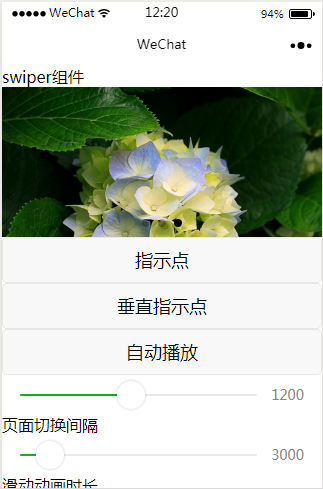






















 2143
2143

 被折叠的 条评论
为什么被折叠?
被折叠的 条评论
为什么被折叠?








